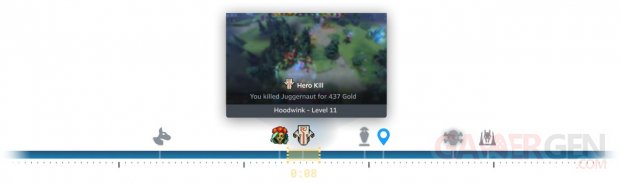Selbst wenn Dampf zittern Sie nicht vor der Konkurrenz, Ventil arbeitet an der Weiterentwicklung seiner PC-Gaming-Plattform. Gabe Newells Firma startete diese Woche eine neue Funktion, IchSpiele aufzeichnenpräsentiert als „ein neues integriertes System zum Erstellen und Teilen von Gaming-Momenten“.
Dieses neue Tool wird es den Spielern ermöglichen, Dampf vonzeichnen Sie ihre Spiele auf, schauen Sie sich wichtige Momente noch einmal an, extrahieren Sie Highlights und teilen Sie sie mit ihren FreundenHier ist alles, was Sie über diese neue Funktion wissen müssen:
Advertisement
SPIELREGISTRIERUNG (BETA)
Ein neues integriertes System zum Erstellen und Teilen von Gaming-Momenten
SPEICHERN / ÜBERPRÜFEN / ANPASSEN / TEILEN
Begleitvideo
Halten Sie große Gaming-Momente fest oder dokumentieren Sie eine ganze Kampagne – es gibt so viele Möglichkeiten, diesen brandneuen Funktionsumfang zu nutzen.
SPEICHERN
Verpassen Sie nichts
Advertisement
Im Hintergrundaufzeichnungsmodus wird Ihr Spielverlauf kontinuierlich auf dem Speichergerät Ihrer Wahl aufgezeichnet, innerhalb der von Ihnen angegebenen Speicherplatz- und Dauergrenzen. Es ist auch ein manueller Aufzeichnungsmodus verfügbar, bei dem die Aufzeichnung manuell gestartet und gestoppt wird.
Verwenden Sie die Steam-Zeitleiste und Zeitmarkierungen, um Schlüsselmomente in Ihrem Video zu finden.
REZENSION
Gehen Sie im Handumdrehen zurück
Eine sehr nützliche Funktion, um zu sehen, wie Ihr Charakter gestorben ist, oder um sich an einen vorherigen Dialog mit einem NPC zu erinnern.
Für alle Spiele über das Steam-Overlay zugänglich.
ANPASSEN
Die Highlights finden und bewahren
Behalten Sie nur die Videoclips, die Ihnen wichtig sind. Steam bietet benutzerfreundliche Tools, mit denen Sie die Highlights Ihres Spiels finden und Videoclips davon erstellen können.
Teilen und bearbeiten Sie Ihre lokalen Videos über die neue Aufnahme- und Screenshot-Oberfläche.
AKTIE
Senden Sie Auszüge einfach
Senden Sie Ihre Videos überall hin. Teilen Sie Ihre besten Momente mit einem Klick mit einem Chat-Freund oder posten Sie sie, damit die ganze Welt sie sehen kann. Sie können Videos auch ganz einfach von Ihrem Steam Deck an Ihren PC oder Ihr Mobiltelefon senden.
Verwenden Sie das neue Menü „Speichern/Teilen“ während oder nach Ihrem Spiel.
Das Suchen, Speichern und Senden von Clips war noch nie so einfach
Entdecken Sie eine Reihe leichter und dennoch leistungsstarker Werkzeuge
Zeitleiste und Zeitmarkierungen
Die Steam-Timeline wird angezeigt, wenn eine Aufnahme läuft. Spiele, die die Timeline unterstützen, können beim Spielen Zeitmarkierungen generieren. Wenn Sie einen Erfolg freischalten und einen Screenshot machen, wird automatisch eine Zeitmarkierung erstellt.
Manuelle Markierungen
Markieren Sie mit Markern Passagen, die Sie noch einmal durchgehen möchten. Mit Zeitmarkern können Sie Ihre Aufnahmen im Hintergrund schnell ausschneiden oder mit Anmerkungen versehen.
Vom Spiel hinzugefügte Sehenswürdigkeiten
Spiele, die die Steam-Timeline integrieren, ermöglichen Ihnen nicht nur das Aufzeichnen Ihrer Spiele, sondern benachrichtigen Steam auch automatisch, wenn ein wichtiges Ereignis im Spiel auftritt. Diese Ereignisse werden in der Timeline angezeigt und mit von den Entwicklungsteams personalisierten Details versehen.
Spielmodus-Anzeigen
Spiele können die Zeitleistenanzeige steuern, um den aktuellen Status des Spiels anzuzeigen. Jedes Spiel kann diese Optionen je nach Bedarf verwenden.
Highlights
Verwenden Sie die Wiedergabesteuerung, um schnell durch die Zeitleiste zu navigieren. Mit der Schaltfläche „Weiter zur nächsten Aktion“ können Sie außerdem von einer wichtigen Passage zur nächsten wechseln.
Speichern und teilen Sie Ihre Clips:
Senden Sie Ihre Videos, wohin Sie möchten, während oder nach Ihrem Spiel.
- Speichern Sie Ihre Spielmomente und die dazugehörigen Timeline-Informationen als Videoclips, um sie später anzuzeigen, zu bearbeiten, freizugeben oder zu exportieren.
- Speichern Sie Ihre aktuelle Auswahl als MP4-Datei.
- Konvertieren Sie Ihre Aufnahme in MP4 und können Sie sie überallhin exportieren.
- Senden Sie Ihre Clips an ein anderes Gerät (z. B. von Ihrem Steam Deck an Ihren Desktop-Computer).
- Senden Sie eine MP4-Datei über die mobile Steam-App oder einen QR-Code.
- Erstellen Sie einen temporären Steam-Link zu einem MP4-Video.
An ein Gerät senden:
Senden Sie Ihre Clips, wohin Sie möchten: vom PC zum Telefon, vom Steam Deck zum PC oder direkt an einen Kontakt.
Konvertieren Sie Ihre Clips ganz einfach in MP4:
Steam speichert alle Clips in einem Steam-Timeline-Format für ein flüssiges und dynamisches Seherlebnis. Wenn Sie möchten, können Sie Ihre Clips in das MP4-Format exportieren, um sie einfach außerhalb von Steam zu teilen oder zu bearbeiten.
Kompatibel mit Steam Deck:
Die Spielaufzeichnung funktioniert perfekt mit Steam Deck.

Zwei Registrierungsmethoden:
Zusätzlich zum herkömmlichen Modus, bei dem die Aufnahme manuell gestartet und gestoppt wird, wurde ein zweiter Modus entwickelt, um das am häufigsten gemeldete Problem zu bekämpfen: das Vergessen, die Aufnahme zu starten.
Im Hintergrund speichern :
Damit Sie keinen unerwarteten Moment verpassen, startet Steam die Aufnahme automatisch beim Start des Spiels.
Es liegt an Ihnen, die Grenzen des Festplattenspeichers festzulegen. Wenn der Speicherplatz voll ist, werden die ältesten Spiele durch die neu aufgezeichneten Spiele ersetzt. Sie können Videoclips aus diesen Aufzeichnungen ansehen, erstellen und speichern.
Manuell speichern :
Die Aufnahme beginnt erst, wenn Sie Ihren Hotkey drücken. In diesem Modus starten und stoppen Sie Ihre Aufnahme manuell. Alle Aufnahmen werden automatisch als Clips gespeichert.
- Zugriff im Spiel und außerhalb des Spiels
Bearbeiten, teilen und verwalten Sie Ihre Videos mit der komplett neu gestalteten Oberfläche „Aufnahmen und Screenshots“.
- Kompatibel mit allen Spielen
Sogar Ihr Gameplay von Nicht-Steam-Titeln kann aufgezeichnet werden, solange das Spiel die Ausführung des Steam-Overlays unterstützt.
- Entwickelt für optimale Leistung
Um die CPU-Videokodierungsnutzung zu minimieren, wird der dedizierten Videokodierungshardware Ihrer AMD- oder NVIDIA-Grafikkarte Priorität eingeräumt.
- Anpassbare Speicherplatznutzung
Mit seinen zahlreichen praktischen Einstellungen ist die Steam Game Recording-Funktion darauf ausgelegt, all Ihre Anforderungen zu erfüllen.
Speichern Sie Ihre Spiele, nicht Ihren Desktop.
Wählen Sie die einzuschließenden Audiokanäle aus. Die Videos werden direkt auf Ihrer Festplatte gespeichert. Sie entscheiden, was Sie teilen möchten.
Bleiben Sie dran für Updates: Es kommen weitere Funktionen, einschließlich der Möglichkeit, die Einstellungen für jedes Spiel individuell anzupassen (in Kürze verfügbar).
IchSpiele aufzeichnen ist derzeit nur in der BetaSie müssen daher in die Einstellungen von Dampf (Einstellungen > Schnittstelle > Teilnahme an der Client-Beta), um dieses neue Tool auszuprobieren. Sie finden eine Reihe von PC-Spielen An Gamesplanet.